PDFドキュメントは、その利便性と移植性のために広く使用されていますが、横向きまたは逆さまのページでPDFを開くことほどイライラすることはありません。幸いなことに、首の締め付けやぎこちない姿勢に苦しむ必要はもうありません。この記事では、使いやすい方法とツールを使用してPDFページを無料で回転させる方法を紹介します。デスクトップでもモバイルデバイスでも、これらのイライラするページの向きをすぐにすばやく簡単に修正できます。始めましょう!
1. 無料のPDFリーダーをコンピューターにダウンロードしてインストールし、起動して、トップメニューから[ファイル]をクリックし、[開く]をクリックして、方向を修正するPDFファイルを参照して見つけます。
2. Adobe Reader で PDF を開き、回転するページに移動します。「表示」メニューに移動して「ビューの回転」をクリックし、「時計回り」または「反時計回り」を選択します。
3. 目的のビューが得られるまで、2つのオプションのいずれかをクリックし続けます。
見逃せない:
Macユーザーの場合は、追加のツールなしでPDFドキュメントを回転できます。Mac OS X に組み込まれている「プレビュー」アプリケーションでは、「回転オプション」を使用して複数ページの書類内の 1 ページを回転できます。
1. PDF ファイルをプレビューで開きます。回転ボタンがツールバーに表示されない場合は、コマンド-オプション-ツールバーの表示/非表示ボタンをクリックして、カスタマイズツールバーオプションを表示する必要があります。
2. 「左に回転」または「右に回転」のボタンをクリックして、PDFファイルの方向を変更します。PDFドキュメント内のすべてのページが回転することに注意してください。
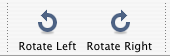
3. 現在のPDFページのみを回転させる場合は、Optionキーを押しながら、[左に回転]または[右に回転]ボタンを選択できます。
4. 1ページまたはPDFファイル全体を回転させた状態で「保存」ボタンをクリックして、PDFファイルを保存します。
結論として、PDFページの回転は、困難で費用のかかる作業である必要はありません。これまでに説明した無料の方法とツールを使用すると、PDFのページの向きの問題を簡単に修正し、読書と表示のエクスペリエンスを向上させることができます。デスクトップでもモバイルデバイスでも、ソリューションがあります。だから、首のクランキングと欲求不満に別れを告げ、完全に方向付けられたPDFに挨拶してください!
関連記事: